개인 또는 법인이 보유한 도메인으로 메일 설정하는 방법입니다.
예전엔 여러 사이트에서 무료로 제공을 했었는데 지금은 거의 대부분이 유료화되거나 서비스 종료를 했습니다.
유일하게 다음 스마트 워크만 아직 무료로 지원하고 있습니다.
하지만 다음 스마트 워크는 계정당 다음 ID 1개가 필수여서 다른 방법을 소개드립니다.
아래의 방법은 메일건을 통하여 메일 포워딩 수신 및 발송을 하는 방법으로 소규모의 이용자에 적합한 방법입니다.
1. 도메인 구입
- 가비아에서 도메인 구입 및 설정 예시입니다.
- 사용하고자 하는 도메인을 검색하고 구매합니다.

2. 도메인 설정
- 서비스 관리 -> 해당 도메인의 관리 툴을 실행합니다.
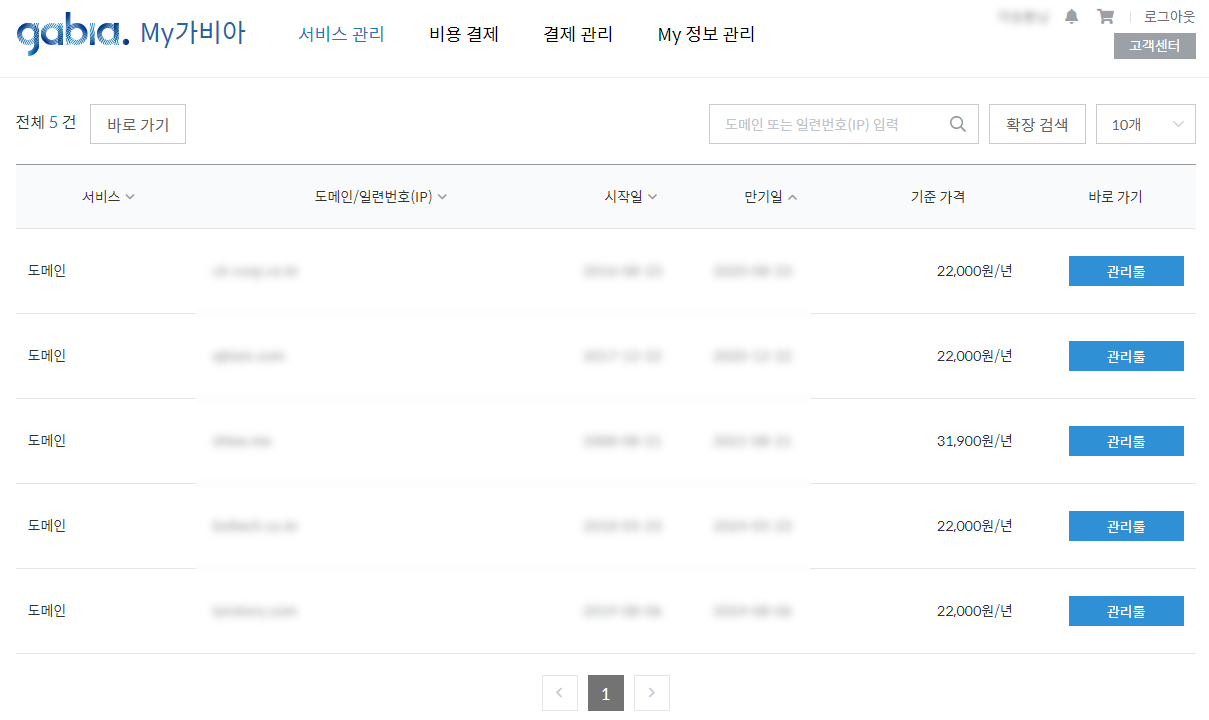
3. 도메인 상태 확인
- 아직 아무 설정을 하지 않아서 설정 내역이 없습니다.
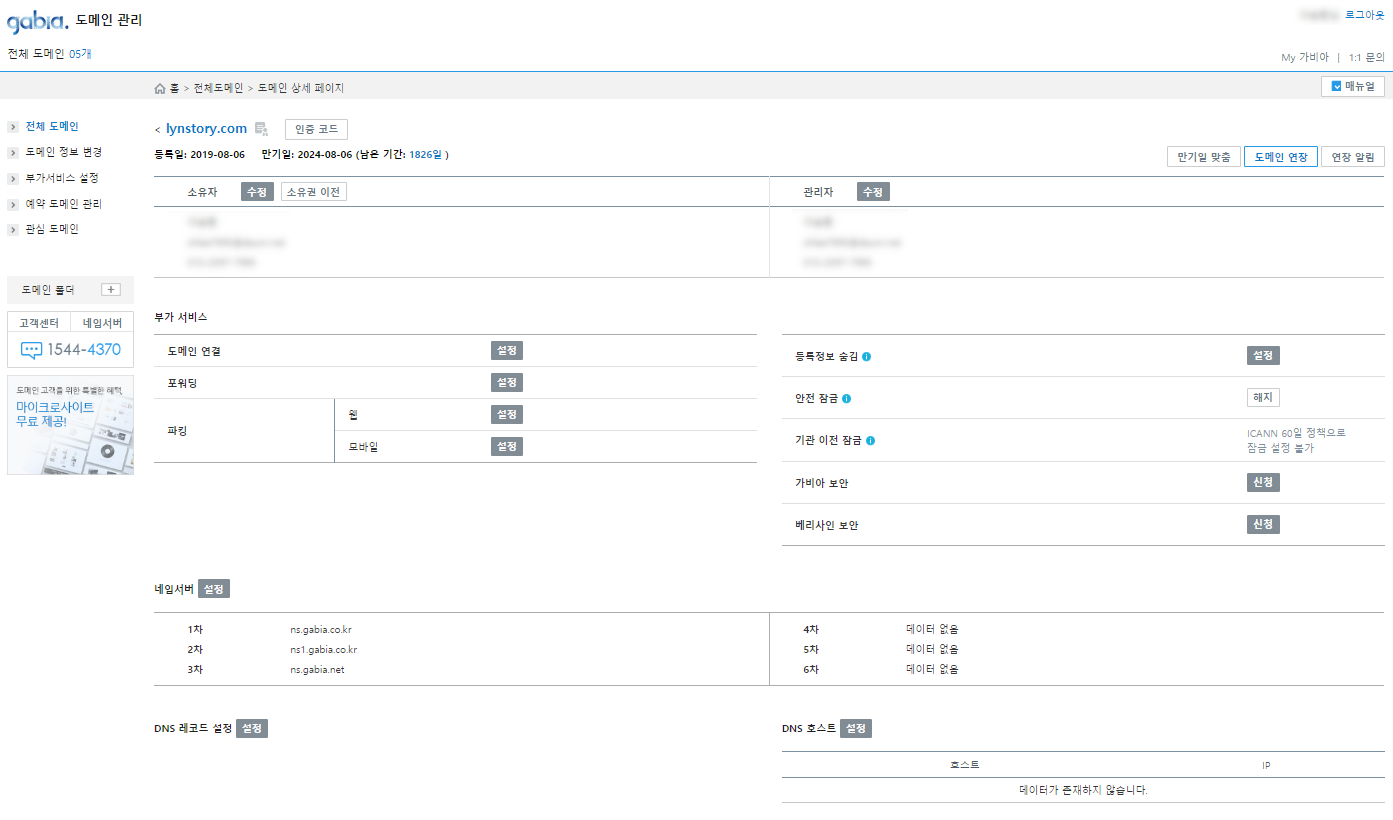
4. 메일건 가입 (www.mailgun.com)
- 10,000건 / 월 무료입니다.
- 상세 금액은 Pricing에서 확인하시면 됩니다.
- 메일건은 대량 메일 발송을 위한 개발자 API를 제공해 주고 이용한 만큼 비용을 지불하는 방식입니다.
- 국내의 유저당 비용 과금 방식보다 합리적인 가격 정책인 것 같습니다.

4. 계정 정보 입력

5. 도메인 추가
- 앞서 구매한 도메인을 추가해 줍니다.
- Sending -> Add New Domain

6. 도메인명 입력
- ex) mydomain.com

7. 도메인 설정 정보 확인
- TXT, MX, CNAME 정보를 확인하세요
- Enter This Value 값을 가비아에 복사하여 설정해야 합니다.


8. 도메인 설정
- DNS 설정 화면에서 위에서 복사한 값 들을 넣어 줍니다.

9. 메일 수신 설정
- 다시 메일건으로 돌아와서 Receiving -> Create Route를 선택합니다.

10. 사용할 메일 주소와 규칙을 설정합니다.
- 메일건에서는 메일을 전달하는 기능을 합니다. 실제로 메일이 수신될 메일 주소가 필요합니다. (지메일 추천)
- 규칙 : Match Recipient -> 1:1 또는 1:n 매칭 방식
- 수신되는 메일 주소 : a@abc.com
- 전달되는 메일 주소 : a100@gmail.com;a200@gmail.com
- a@abc.com으로 수신되는 메일을 a100@gmail.com & a200@gmail.com으로 전달하라는 의미입니다.

11. 1:n 또는 n:1 전달 방식 설정
- 대표 메일 또는 부서 메일 사용 시 특정 메일 주소로 수신된 메일을 다수에게 전달하는 방식입니다.
- 아래의 설명은 n:1 방식 설정 예시입니다.
- 규칙 : Custom
- Expression : match_recipient("a@abc.com") or match_recipient("b@abc.com") or match_recipient("c@abc.com")
- Forward : a100@gmail.com
- a@abc.com, b@abc.com, c@abc.com으로 수신되는 메일을 a100@gmail.com으로 전달하라는 의미입니다.

여기까지 설정하시면 MyID@MyDomain.com으로 메일 수신 시 지메일 계정으로 메일이 전달됩니다.
수신이 주목적이라면 여기까지만 설정하셔도 보유한 도메인으로 메일 수신이 가능하게 됩니다.
내 도메인으로 발송도 하셔야 한다면 아래의 SMTP 설정을 진행하세요.
12. SMTP 설정
- Domain Settings -> New SMTP User 클릭

13. 발송 기능을 사용할 메일 주소 입력
- ex) a@MyDomain.com
- 사용할 계정별로 아이디를 생성해 주세요.
- 사용자별 발송 내역 등 로그 분석이 가능합니다.

14. SMTP 패스워드 확인
- 팝업으로 나타나는 계정의 패스워드는 복사하여 따로 저장해 두세요.
- 예전에는 관리자가 패스워드 설정이 가능했는데.. 지금은 메일건에서 제공되는 패스워드만 사용되는 것 같네요.
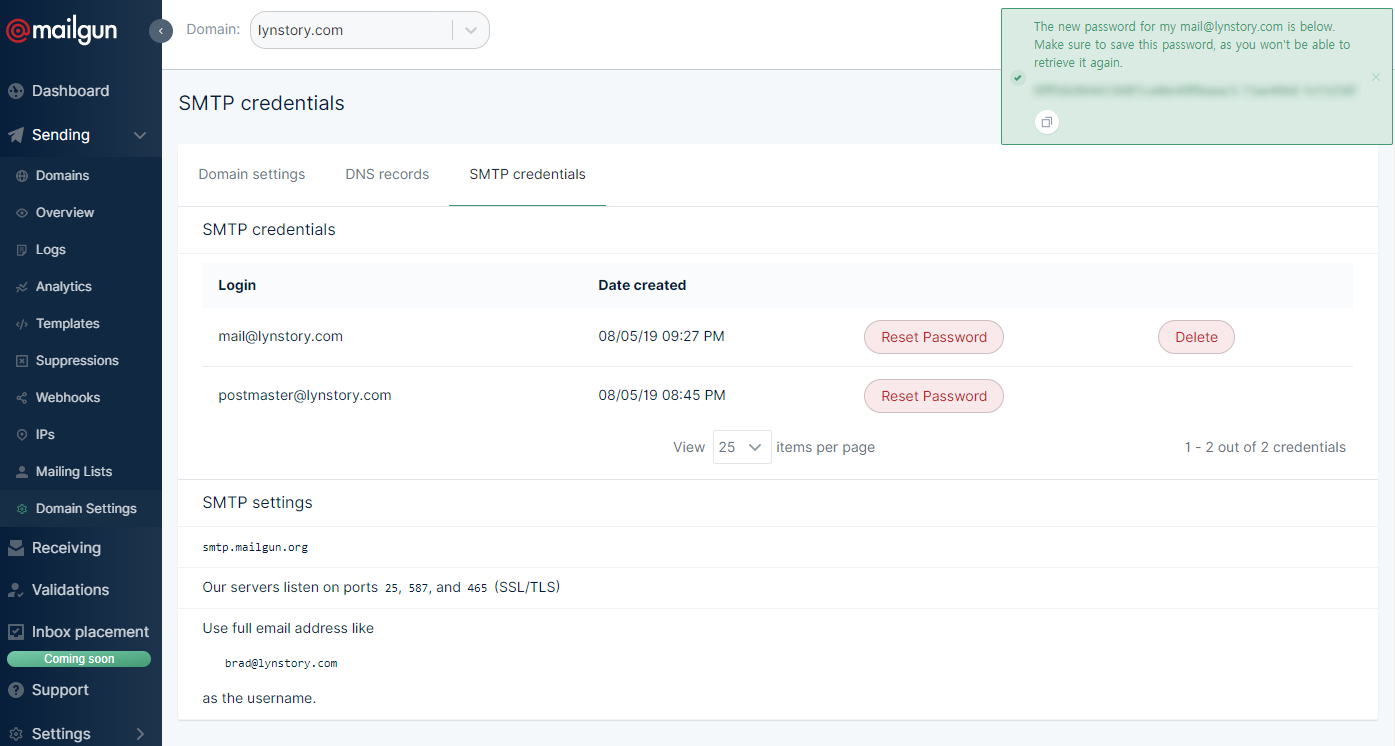
15. 지메일 발송 설정
- 앞서 지메일을 추천한 이유가 발송 메일 설정 때문입니다.
- 현재 국내 대부분의 포털에서 다른 메일 주소 발송 기능을 중지하였습니다.
- 설정 -> 계정 및 가져오기 -> 다른 주소에서 메일 보내기 -> 다른 이메일 주소 추가 선택
- 메일건에서 설정한 계정과 메일 주소를 입력합니다.

16. SMTP 정보 입력

17. 확인 코드 입력
- 내 도메인 메일의 수신을 지메일로 해뒀으니 지메일로 수신되는 인증코드 입력하시면 됩니다.

18. 메일 발송 테스트
- 보낸 사람에 추가한 메일 주소 선택 후 메일 발송
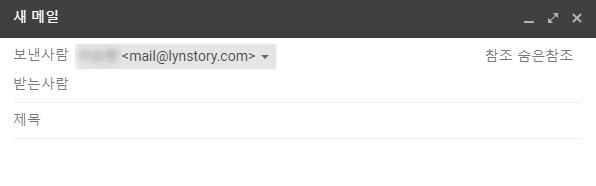
끝.
<네이버 답장받기 기능>

네이버의 답장받을 메일주소 설정 기능이 있지만
해당 기능은 발신인은 네이버 메일주소가 찍히고 수신인이 회신 버튼을 눌렀을때 설정한 메일주소로 회신이 이루어지는 기능이라 별도로 설명을 하진 않았습니다.
메일 발송은 거의 사용치 않고 수신이 더 많은신 분들은 네이버 메일로 포워딩도 괜찮은 방법 같습니다.
아래의 글은 다음 스마트 워크를 이용한 도메인 메일 사용법입니다.
'IT > review' 카테고리의 다른 글
| 어도비 아크로뱃 설치 오류 해결 (0) | 2025.11.07 |
|---|---|
| 다음 스마트 워크 - 도메인 메일 (1) | 2019.10.21 |
| SC제일은행 외화통장 개설하기 (은행방문X) (1) | 2019.08.21 |
| 무료 화상회의 프로그램 ZOOM (0) | 2019.08.12 |
| 무료 포토샵 GIMP (0) | 2019.08.08 |


